iPad 使用手冊
- 歡迎使用
-
-
- 相容於 iPadOS 26 的 iPad 機型
- iPad mini(第五代)
- iPad mini(第六代)
- iPad mini(A17 Pro)
- iPad(第八代)
- iPad(第九代)
- iPad(第十代)
- iPad(A16)
- iPad Air(第三代)
- iPad Air(第四代)
- iPad Air(第五代)
- iPad Air 11 吋(M2)
- iPad Air 13 吋(M2)
- iPad Air 11 吋(M3)
- iPad Air 13 吋(M3)
- iPad Pro 11 吋(第一代)
- iPad Pro 11 吋(第二代)
- iPad Pro 11 吋(第三代)
- iPad Pro 11 吋(第四代)
- iPad Pro 11 吋(M4)
- iPad Pro 11 吋(M5)
- iPad Pro 12.9 吋(第三代)
- iPad Pro 12.9 吋(第四代)
- iPad Pro 12.9 吋(第五代)
- iPad Pro 12.9 吋(第六代)
- iPad Pro 13 吋(M4)
- iPad Pro 13 吋(M5)
- 設定基本功能
- 訂製你專屬的 iPad
- 在 iPad 上簡化工作流程
- 使用 Apple Pencil 進行更多操作
- 為你的小孩自訂 iPad
-
- iPadOS 26 的新功能
-
-
- 開始使用 FaceTime
- 製作 FaceTime 連結
- 拍攝「原況照片」
- 使用 FaceTime 語音通話工具
- 使用「即時字幕」和「即時翻譯」
- 在通話期間使用其他 App
- 撥打群組 FaceTime 通話
- 使用「同播共享」一起觀賞、聆聽和暢玩
- 在 FaceTime 通話中共享你的螢幕
- 在 FaceTime 通話中要求或提供遠端控制權
- 在 FaceTime 通話中合作處理文件
- 使用視訊會議功能
- 將 FaceTime 通話接力到另一部 Apple 裝置
- 更改 FaceTime 視訊設定
- 更改 FaceTime 語音設定
- 更改你的外觀
- 結束通話或切換至「訊息」
- 篩選和過濾通話
- 封鎖 FaceTime 通話及回報垃圾來電
- 捷徑
- 提示
- 版權聲明與商標
在 iPad 上的「訊息」中加入背景
你可以為 iMessage 對話加入背景。對話的其他成員也會在自己的裝置上看到該背景,而且也能更改群組背景。
【注意】若要加入、檢視或更改對話背景,你必須搭配 iOS 26、iPadOS 26、macOS Tahoe、watchOS 26、visionOS 26 或以上版本使用 iMessage。
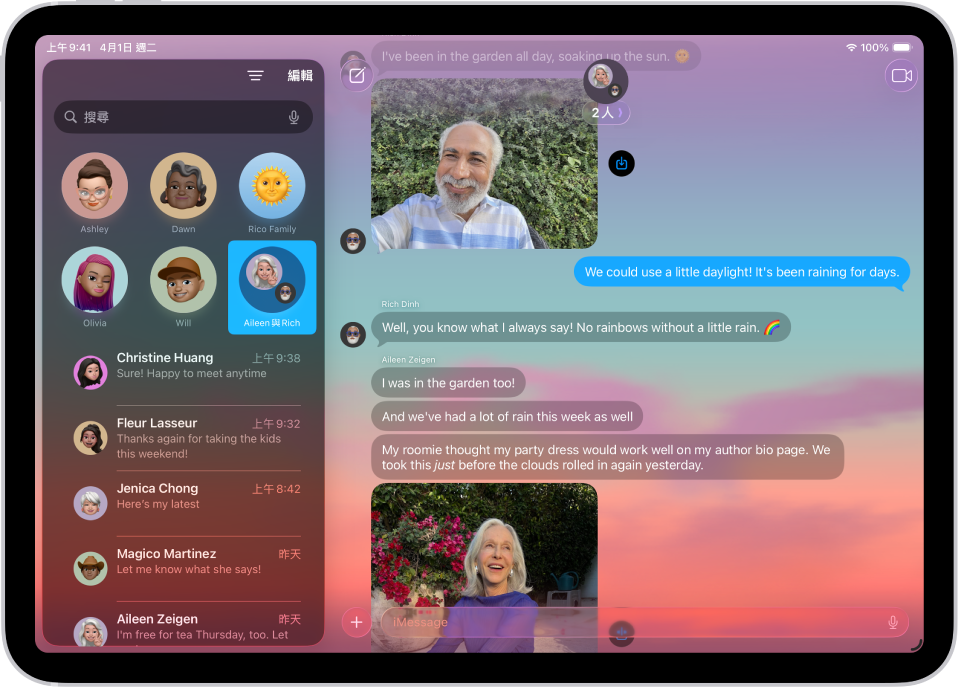
使用動態背景
前往 iPad 上的「訊息」App
 。
。前往你想加入動態背景的對話。
在對話最上方點一下聯絡人或群組圖像,然後點一下「背景」。
點一下「顏色」、「天空」、「水」或「極光」。
向左滑動來選擇一個選項。
【提示】若選擇「顏色」,點一下底部角落的切換器來調整顏色。
點一下
 來將該背景加入對話。
來將該背景加入對話。
使用照片作為背景
前往 iPad 上的「訊息」App
 。
。前往你想將照片加入背景的對話。
在對話最上方點一下聯絡人或群組圖像,然後點一下「背景」。
點一下「照片」,然後點一下來從圖庫中選取照片。
【提示】如果你想使用別人與你分享的照片作為背景,在訊息中按住該照片,然後點一下「設為背景」。
執行下列任一項操作:
裁切影像:兩指靠攏或分開。
移除顏色:向左滑動至「黑白」。
套用顏色濾鏡:向左滑動至「雙色調」或「水洗色」,然後點一下色票來更改色盤。
點一下
 來將該背景加入對話。
來將該背景加入對話。
你可以設定讓對話在你返回時顯示背景。前往「設定」![]() > App >「訊息」,然後開啟「使用可顯示的照片」。
> App >「訊息」,然後開啟「使用可顯示的照片」。
若 Apple Intelligence* 已開啟,你可以使用「影像樂園」來為對話背景製作獨一無二的影像。請參閱:在「訊息」中使用 Apple Intelligence。
【注意】你可以讓自己(或家庭成員)的 iPad 在送出或收到包含敏感性內容的背景影像前向你發出警告。請參閱:接收有關敏感性內容的警告或檢查敏感性影像和影片。
回復為空白背景
【注意】移除背景會影響對話中的所有參與者。
前往 iPad 上的「訊息」App
 。
。前往含有你想移除背景的對話。
在對話最上方點一下聯絡人或群組圖像,然後點一下「背景」。
點一下「無」。
關閉對話背景
當你關閉對話背景時,對話中的其他成員還是會看到為該對話選擇的任何背景。
前往 iPad 上的「設定」App
 。
。點一下 App,然後點一下「訊息」。
關閉「對話背景」。